Зміст

Відомий автосимулятор Далекобійники 2 був випущений в далекому 2001 році. Гра відразу завоювала серця багатьох геймерів і знайшла велику фан-базу. За сімнадцять років змінилося багато чого, в тому числі і встановлені на комп'ютерах операційні системи. На жаль, Далекобійники 2 працюють коректно тільки з Windows XP і версіями нижче, проте є способи її запуску на Віндовс 7. Саме цьому і буде присвячена наша сьогоднішня стаття.
Запускаємо гру Далекобійники 2 на Windows 7
Для нормальної роботи застарілого додатки на новій ОС необхідно змінити деякі системні налаштування і задати певні параметри гри. Проводиться це досить легко, вам потрібно лише слідувати наданої нижче інструкції, а щоб не заплутатися, ми розбили її на етапи.
Крок 1: Зміна обсягу споживаних ресурсів
Якщо ви вручну знизите планку споживаних системою ресурсів, це допоможе далекобійникам 2 запуститися на вашому комп'ютері. Перед виконанням цієї настройки варто врахувати, що зміни торкнуться всіх інших процесів, що призведе до зниження швидкодії або неможливості запуску окремих програм. Після завершення гри рекомендуємо виставити назад стандартні значення запуску. Здійснюється дана процедура за допомогою вбудованої утиліти.
- Затисніть комбінацію клавіш Win + R
, щоб запустити вікно
" виконати»
. Введіть у поле
msconfig.exe, а потім клікніть на «ОК» . - Перейдіть на вкладку»Завантаження" , де необхідно вибрати кнопку " Додаткові параметри» .
- Відзначте галочкою пункт " число процесорів» і встановіть значення на 2 . Те ж саме зробіть і з " Максимум пам'яті» , задавши 2048 і вийдіть з цього меню.
- Застосуйте зміни та перезавантажте ПК.

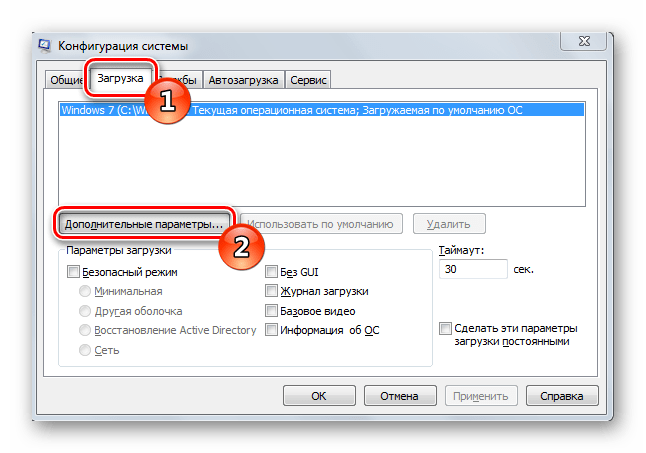
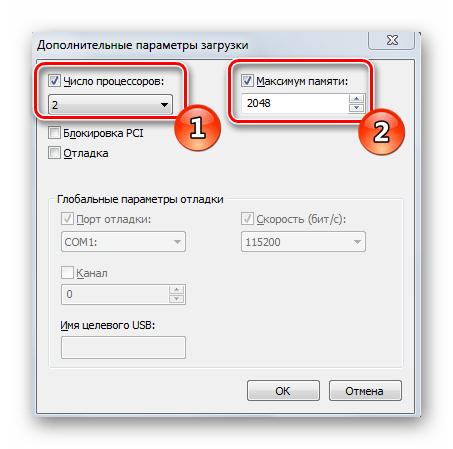
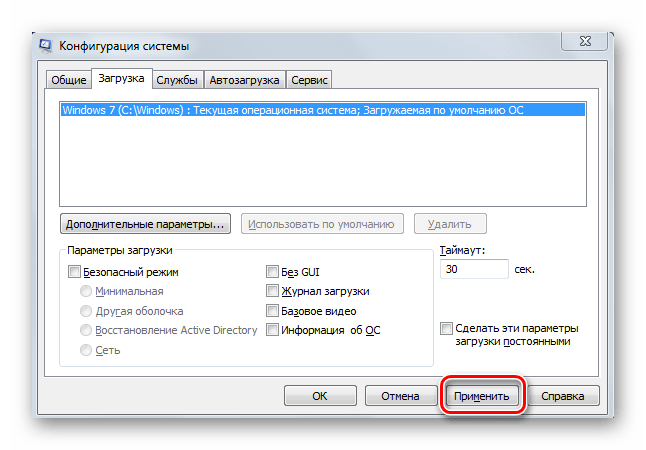
Тепер ОС запущена з потрібними Вам параметрами, можна сміливо переходити до наступного етапу.
Крок 2: Створення файлу BAT
Файл формату BAT-це набір послідовних команд, введених Користувачем або системою. Вам буде потрібно створити такий скрипт, щоб додаток стартувало коректно. При запуску він завершить роботу провідника, а коли симулятор буде вимкнений, то стан повернеться до колишнього.
- Відкрийте кореневу папку гри, клацніть правою кнопкою миші на порожньому місці та створіть текстовий документ.
- Вставте в нього вказаний нижче скрипт.
- Через спливаюче меню " Файл» знайдіть кнопку " Зберегти як» .
- Назвіть файл Game.bat , де Game - назва виконуваного файлу запуску гри, що зберігається в кореневій папці. Поле &171; тип файлу&187; має мати значення &171; всі файли&187; , як на скріншоті нижче. Збережіть документ в цій же директорії.
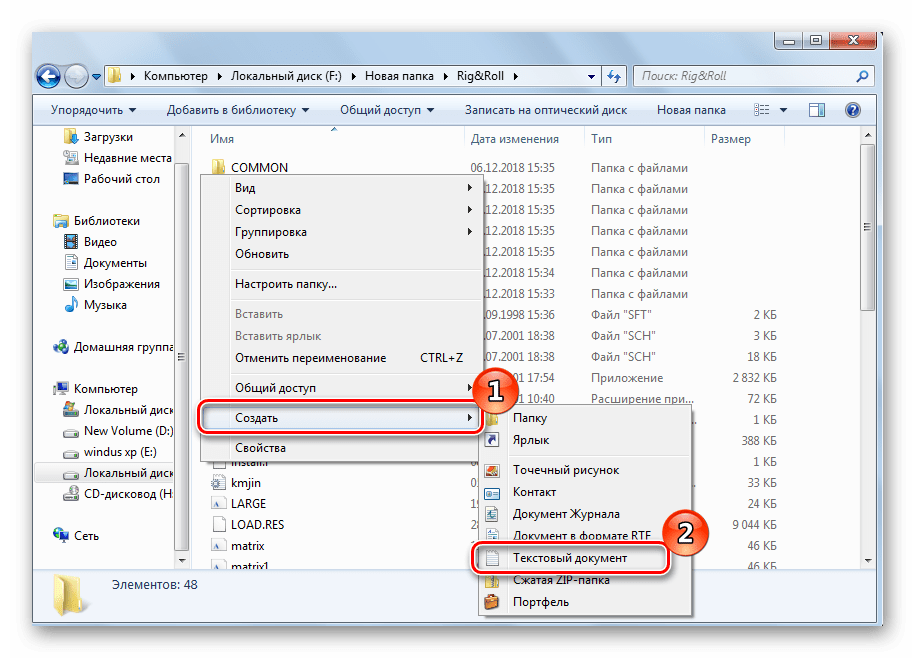
Taskkill /f /IM explorer.exe
King.exe
Start c:\Windows\explorer.exe
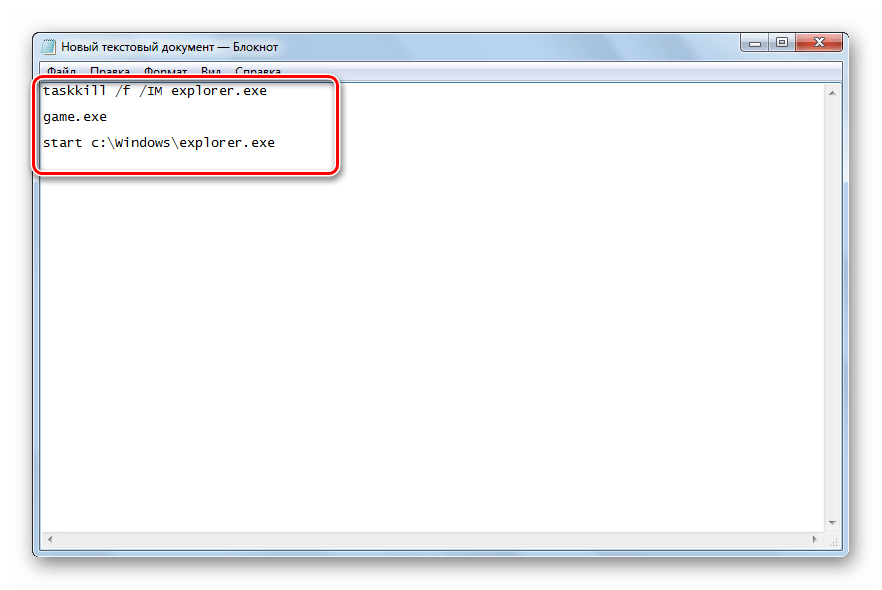
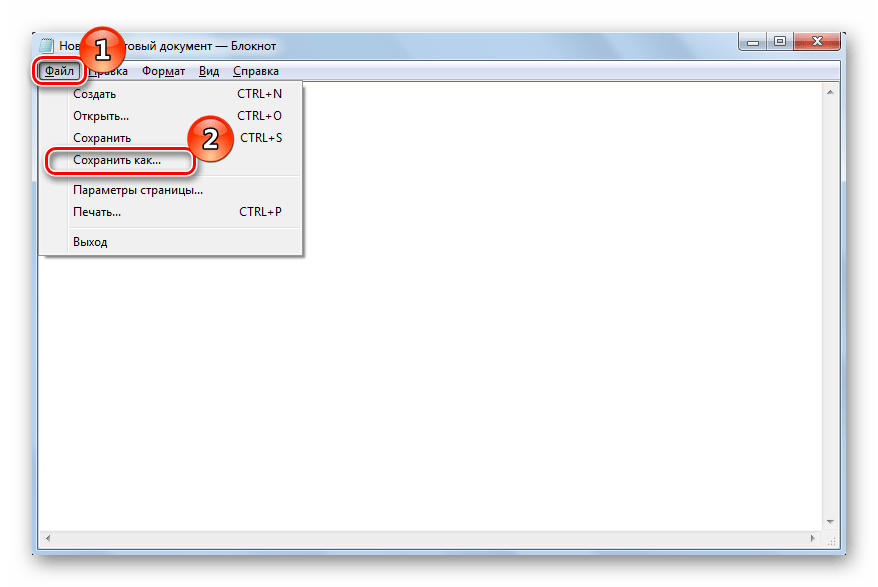
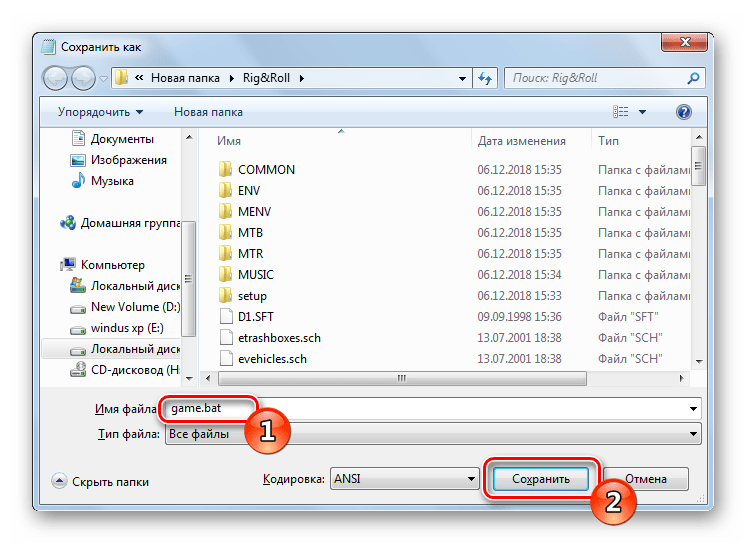
Всі подальші запуски Далекобійники 2 виробляєте тільки через створений Game.bat , тільки так скрипт буде активуватися.
Крок 3: Зміна налаштувань гри
Змінити графічні настройки програми можна без його попереднього запуску через спеціальний файл конфігурації. Таку процедуру далі вам і потрібно виконати.
- У корені Папки з симулятором відшукайте TRUCK.INI і відкрийте його через Блокнот.
- На скріншоті нижче відзначені цікавлять вас рядки. Порівняйте їх значення зі своїми і поміняйте ті, які відрізняються.
- Збережіть зміни, клікнувши на відповідну кнопку.
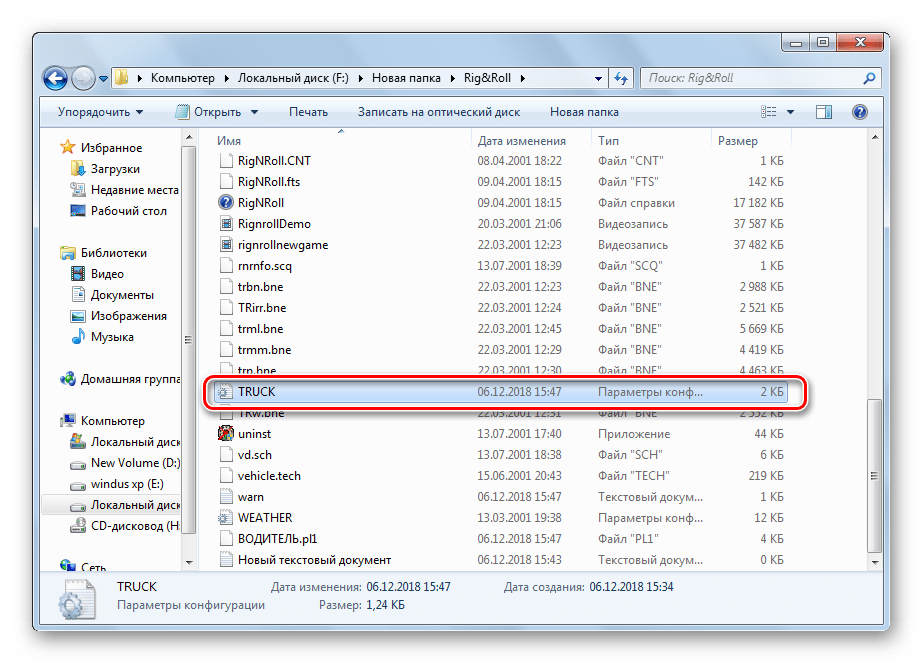
Xres=800
yres=600
fullscreen=off
cres=1
d3d=off
sound=on
joystick=on
bordin=on
numdev=1
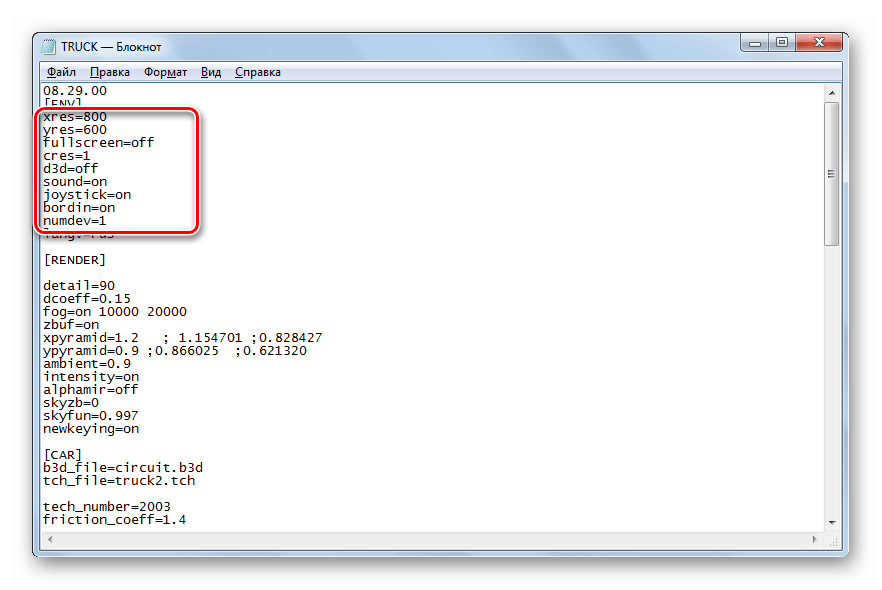
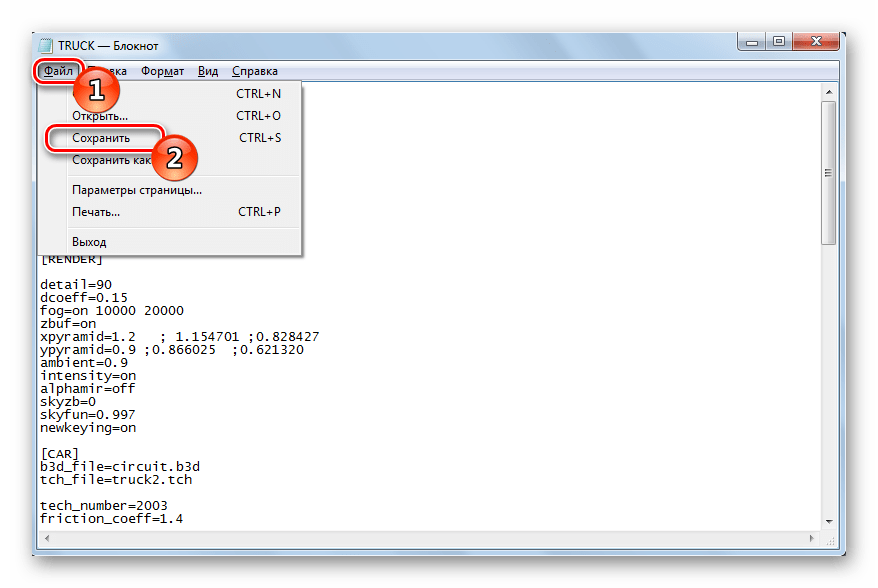
Тепер параметри графіки задані для нормального запуску в Windows 7, залишається останній завершальний етап.
Крок 4: увімкнення режиму сумісності
Режим сумісності допомагає відкривати програми із застосуванням певних команд для старих версій ОС Віндовс, що дозволяє їм коректно функціонувати. Активується він через властивості виконуваного файлу:
- Знайдіть у корені папки Game.exe , клікніть на ньому ПКМ і виберіть «властивості» .
- Перейдіть до розділу»Сумісність" .
- Поставте маркер біля " запустити програму в режимі сумісності з» і у спливаючому меню виберіть " Windows XP (пакет оновлень 2»" . Перед виходом натисніть на " застосувати» .
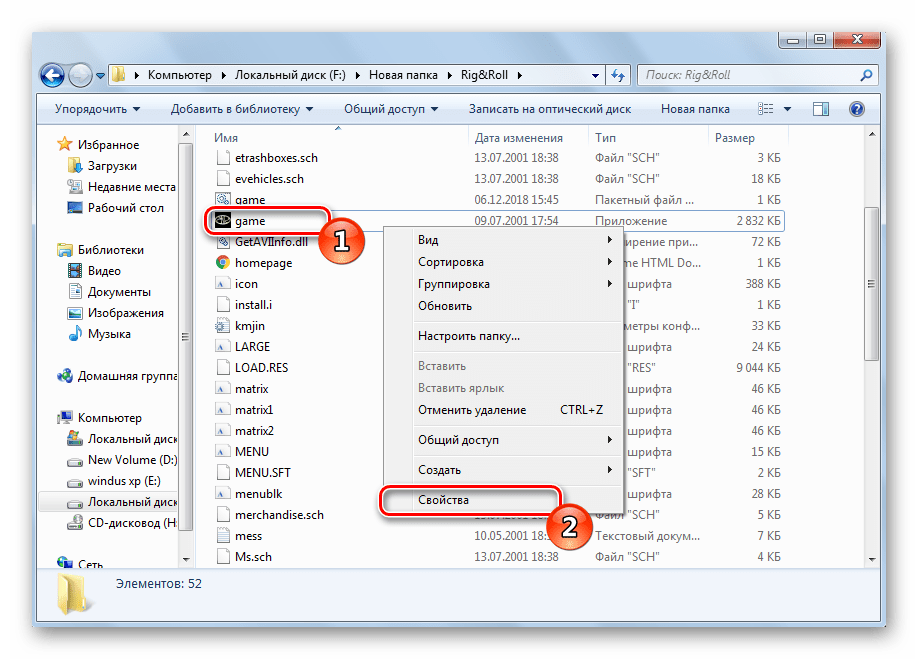
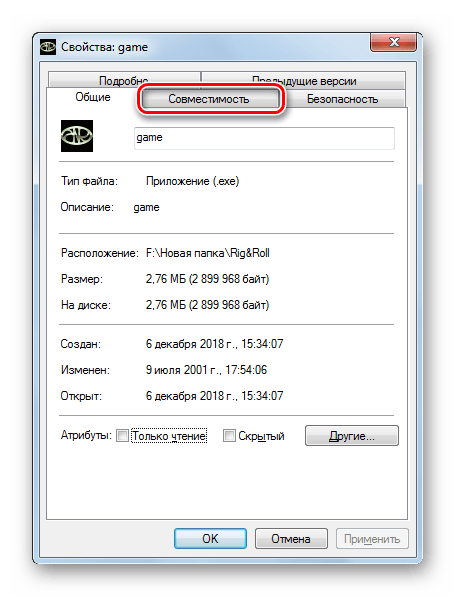
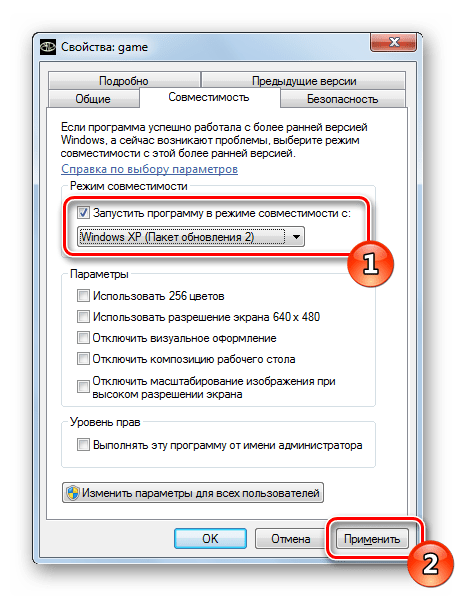
На цьому процес настройки Далекобійники 2 під Віндовс 7 завершено, ви можете сміливо запускати симулятор через створений раніше Game.bat. Сподіваємося, наведені вище інструкції допомогли розібратися з поставленим завданням, і проблема зі стартом програми була вирішена.




